Zendesk の連絡先を Google Workspace で同期・共有し、CRM コストの削減とワークフローの合理化を実現
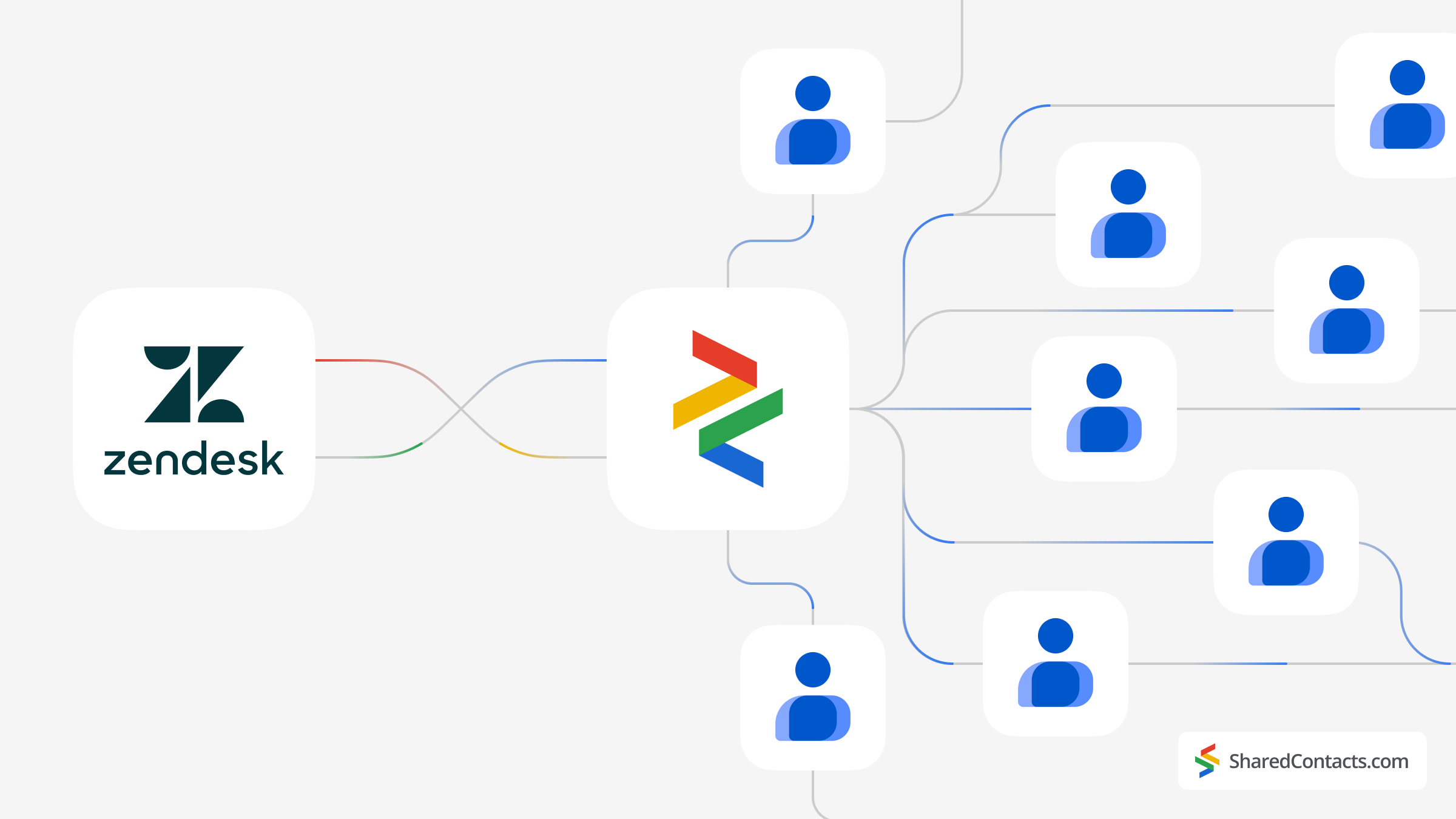
顧客との関係を効果的に管理することは、どのようなビジネスにとっても不可欠ですが、Zendesk のような従来の CRM システムは高価で複雑な場合があります。しかし、Zendeskのような従来のCRMシステムはコストが高く、複雑です。多くの企業にとって、パワフルな顧客連絡先管理機能とシンプルさ、手頃な価格のバランスが取れたソリューションを見つけることが課題となっています。Zendesk SellをGoogle Contactsと統合することで、連絡先をシームレスかつ効率的に管理・共有することができます。 高額な値札 従来のCRMシステムの
Zendesk SellとGoogleの統合機能を活用することで、企業は組織内のチームメンバーがアクセス可能な統一された連絡先データベースを維持することができます。この統合により、連絡先管理が簡素化されるだけでなく、連絡先情報のリアルタイムな共有と更新が可能になり、コラボレーションが強化されます。Shared Contacts Managerはこれらの機能をさらに拡張し、同僚、部下、外部パートナーと連絡先を簡単に共有できる直感的なインターフェースを提供します。
このチュートリアルでは、Zendesk SellとGoogleを統合し、連絡先の同期を設定し、チームと連絡先を共有する簡単な手順を説明します。小規模なスタートアップ企業でも中堅企業でも、この統合により、連絡先を効率的に管理し、運用コストを削減し、組織内のコミュニケーションとコラボレーションを促進することができます。
Zendesk と Google コンタクトの統合を設定する
Zendesk SellとGoogleの統合は簡単で、わずか数ステップで完了します。
- に移動する。 設定 メニューをご覧ください。
- を見つける。 Integrations サブメニューからIntegrationsをクリックする。
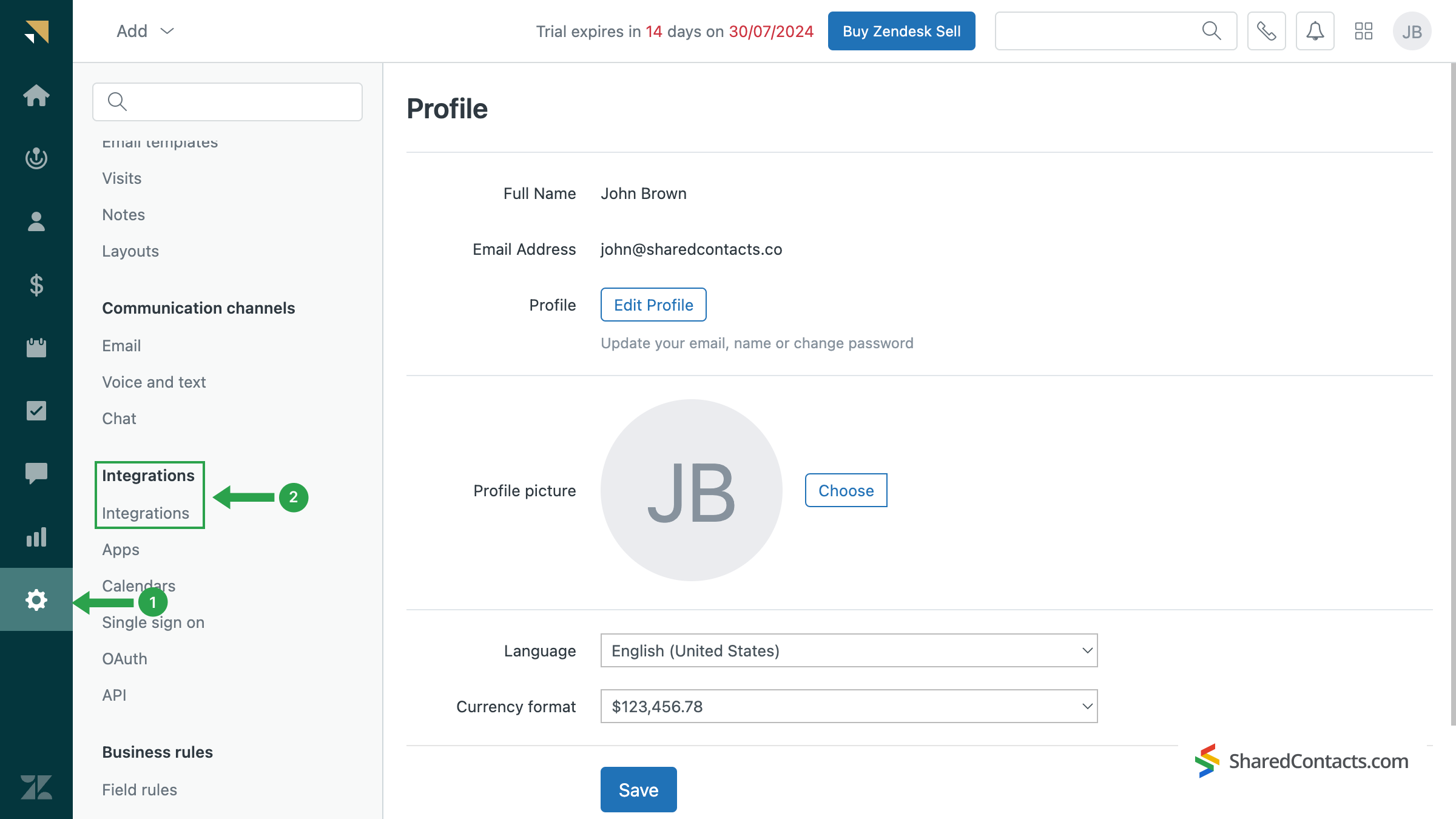
画面を一番下までスクロールし、Googleと連絡先を同期するセクションを見つけます。をクリックします。 有効にする ボタンを押して同期を有効にします。
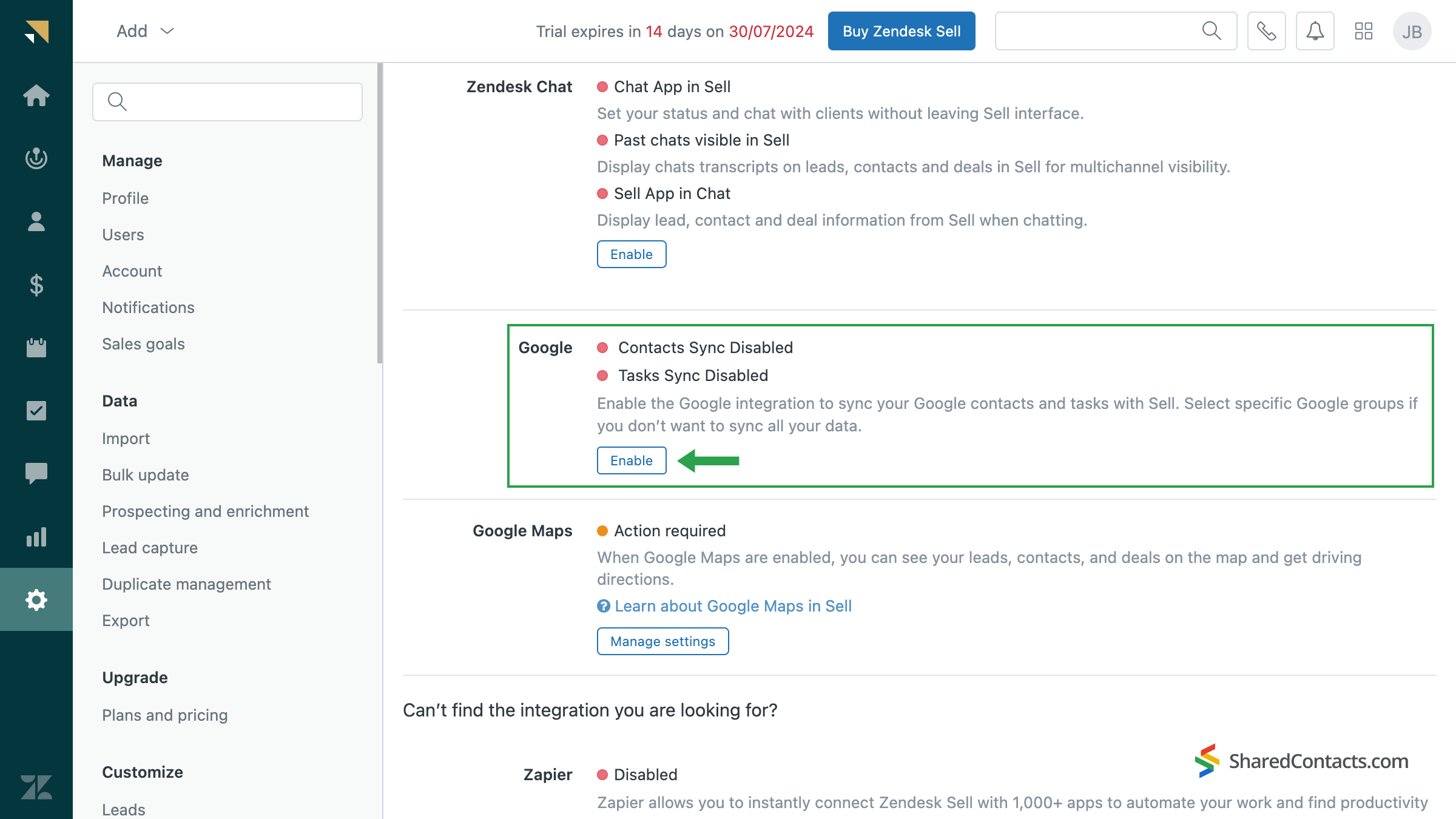
Google アカウントを選択し、Zendesk Sell に必要なアクセス権限を付与する一連の手順が表示されます。
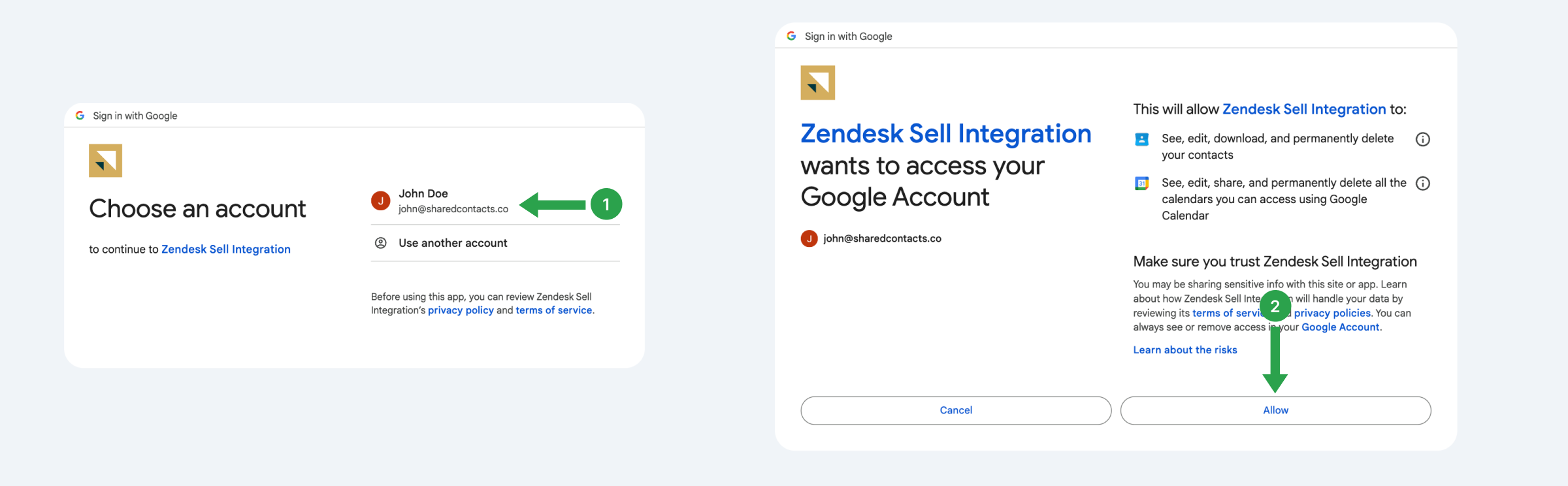
次のウィンドウで、Zendesk SellとGoogle間で同期する連絡先を選択します。すべての連絡先を同期することも、特定のグループを同期することもできます。
- をクリックする。 応募する ボタンをクリックする。
- 選択したコンタクトグループの横にチェックマークを付けるか、または 連絡先.
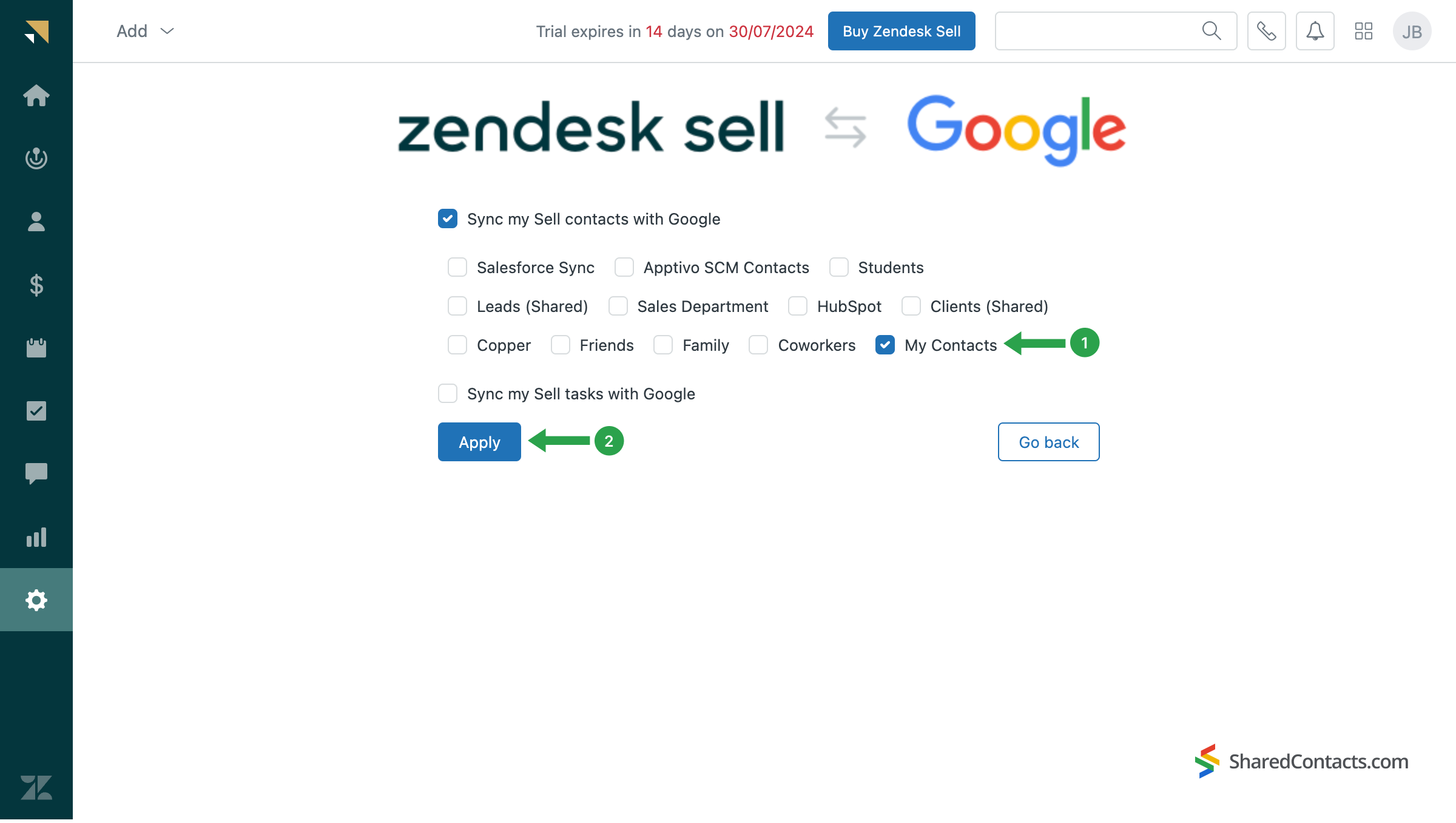
これで統合プロセスは完了です。Zendesk SellはGoogle Contactsに "Base CRM "という別のラベルを作成します。この名前はいつでも変更することができます。
同期に関する重要な詳細:
- 初期設定後、新しい連絡先のみが自動的に双方向で同期されます。
- Zendesk Sell は Google から連絡先を削除しません。Zendesk Sell で連絡先を削除しても、Google コンタクトには残ります。
- 連絡先の更新は以下のルールに従うこと:
- Googleで更新された連絡先はSellに同期されます。
- Sellで作成された連絡先がGoogleで更新されても、Sellには同期されません。
- Sellで行われた更新はGoogleに同期されません。
に接続する。 Zendeskヘルプセンター これらの制限やその他の制限に関する詳細が必要な場合は、お問い合わせください。
Shared Contacts ManagerアプリでZendesk CRMのコンタクトを共有する
同僚があなたの連絡先にアクセスできるようにするには、Shared Contacts Managerが必要です。ダウンロードする これ もしまだなら
- ダッシュボードの左メニューで、Zendesk が同期中に作成した「ベース CRM」ラベルを見つけます。
- をクリックする。 シェアラベル ボタンをクリックして、連絡先を共有したい相手を選択します。
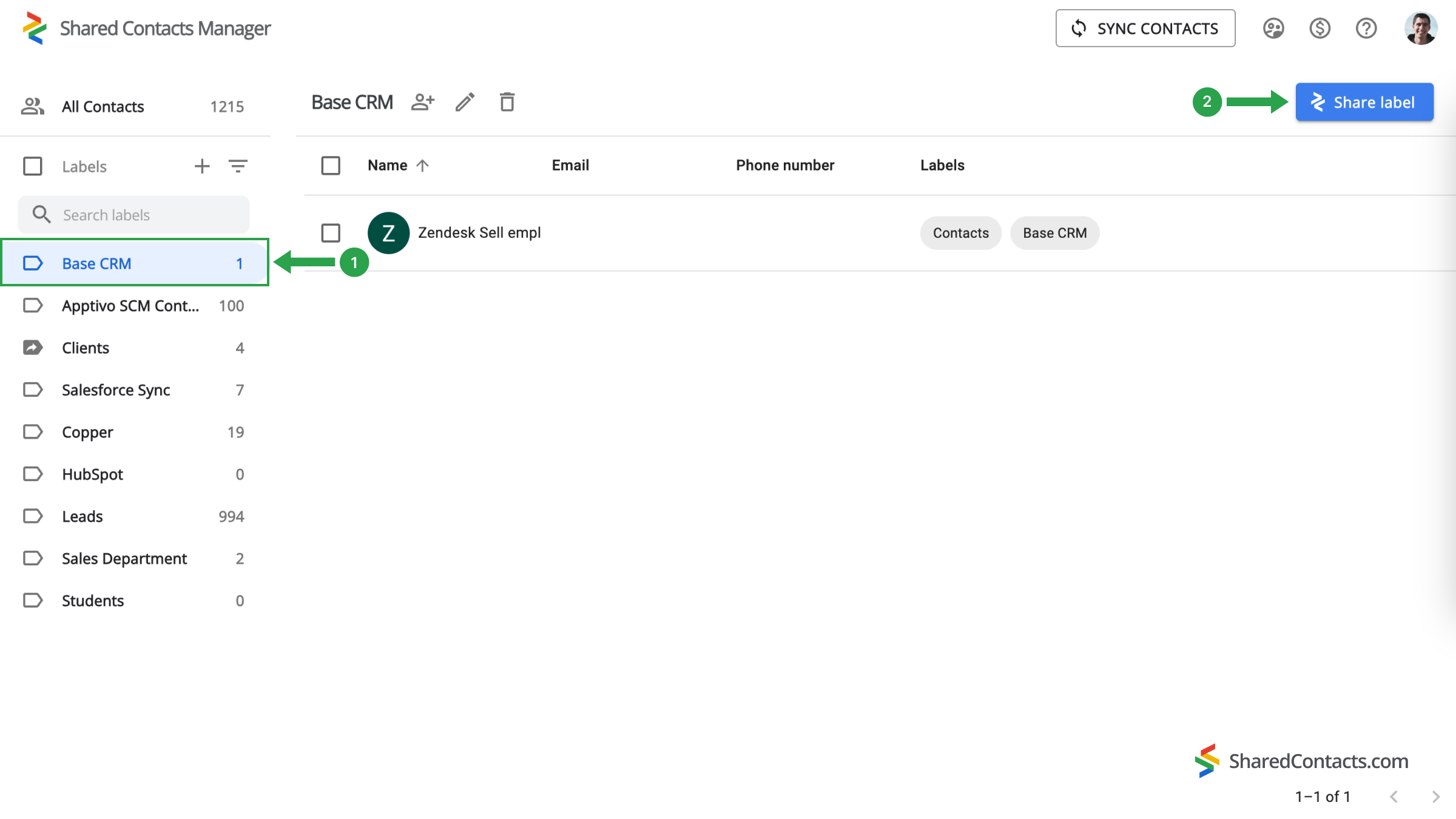
- の中で 電子メール フィールドで、Zendesk の連絡先を共有する同僚を選択します。メールアドレスを入力したり、名前で検索したり、一般的なリストから選択することができます。
- 権限レベルを選択します。その 編集 このオプションは、選択された同僚が変更を加え、それが自動的にチーム全体に同期されるため、最高の生産性を実現するために推奨されます。
- をクリックする。 シェアラベル ボタンをクリックして処理を確定する。
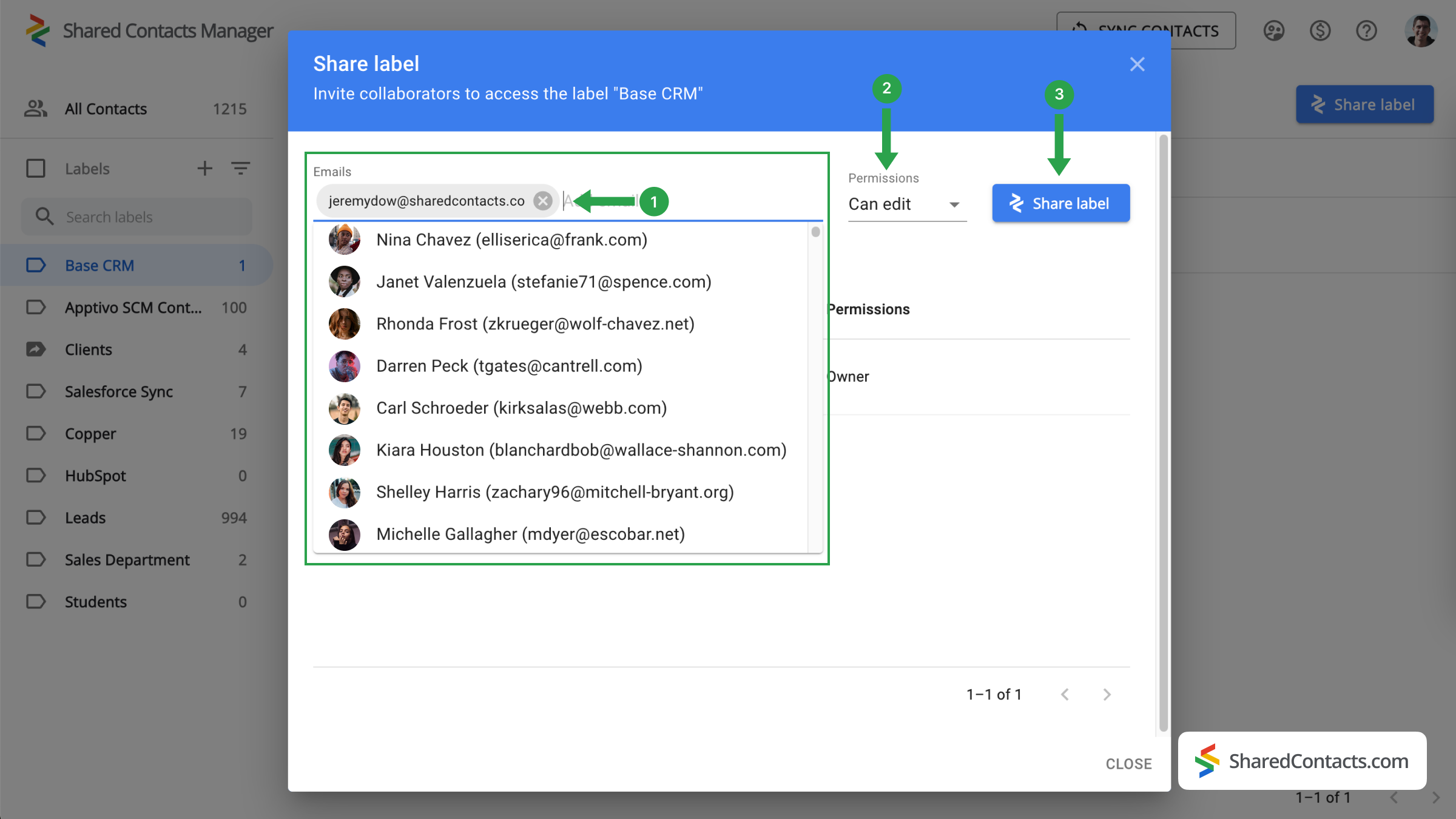
ZendeskとGoogleの統合に関する結論
Zendesk Sell の連絡先と Google 統合 が完成しました。Zendesk SellとGoogle Contactsを統合することで、両方のシステムから連絡先にアクセスし、一元管理することができます。Shared Contacts Managerアプリは、優れた柔軟性を提供することで、コラボレーションの可能性をさらに広げます。Zendesk の連絡先を Google Contacts インターフェースで直接表示したり、部下や同僚など、業務で連絡先を必要とする社内外の人と共有することができます。Shared Contacts ManagerでZendesk SellとGoogleを接続し、連絡先を効率的に管理しましょう。



コメントなし